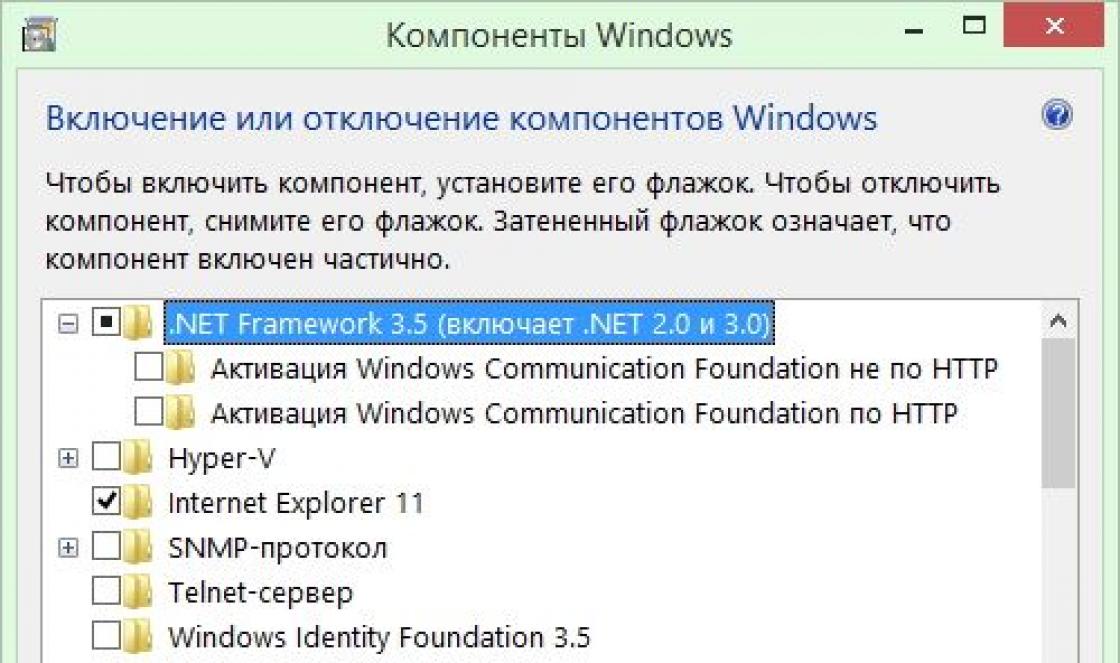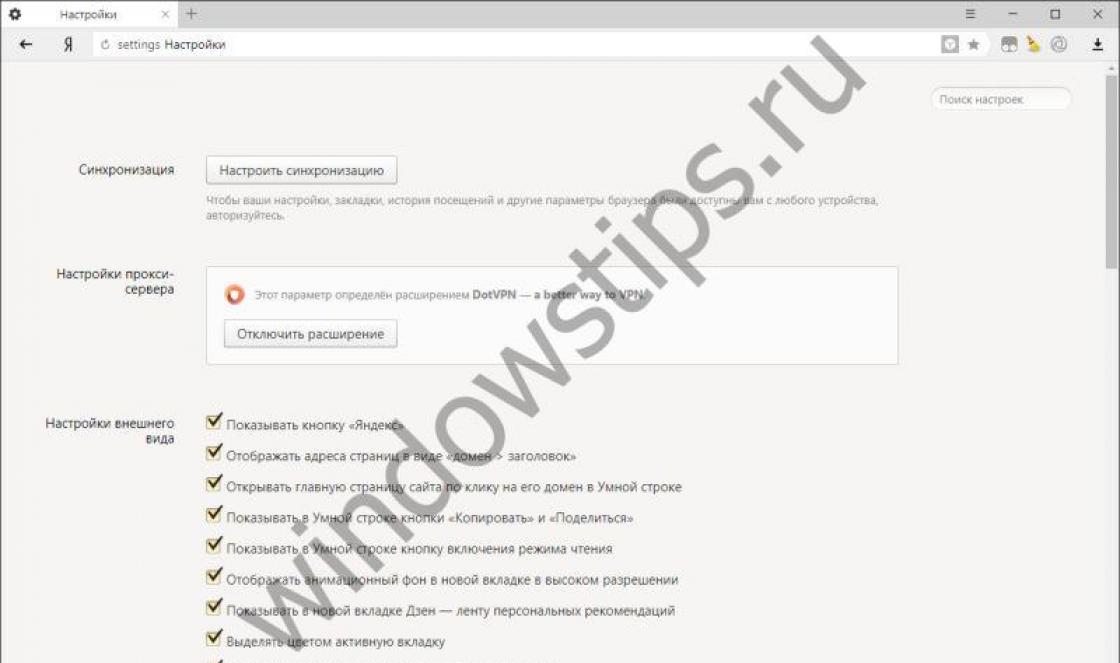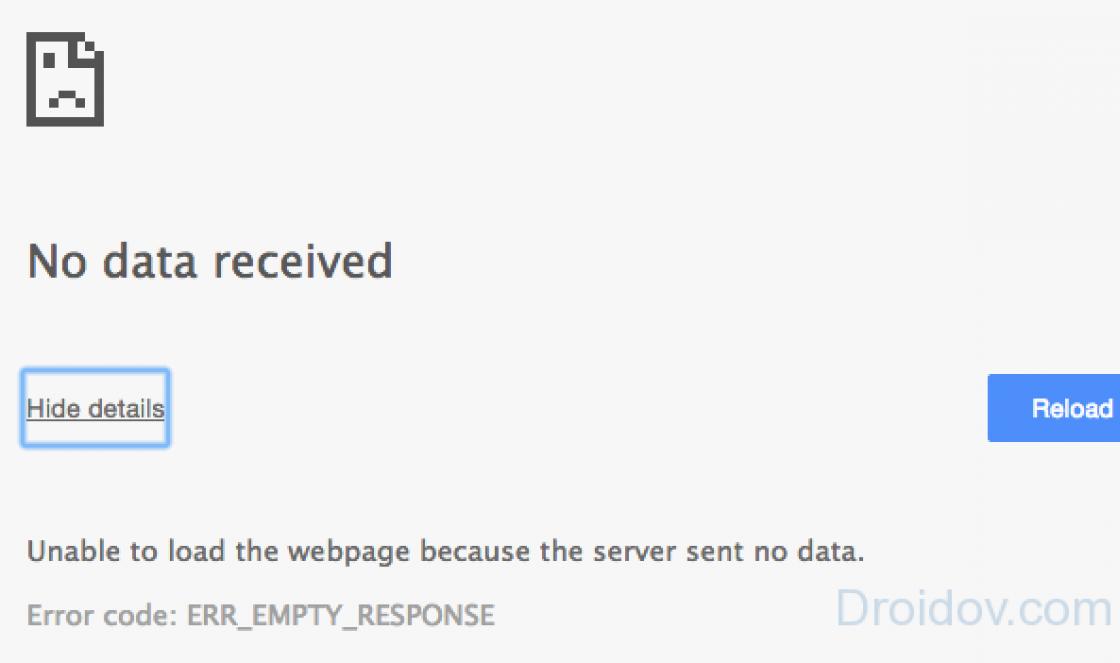Certamente muitos encontraram este erro enquanto trabalhavam em um navegador movido pelo motor chromium - Google Chrome, Opera, Yandex Browser e outros. Aqui, tentaremos considerar as possíveis soluções para esse erro.
Em geral, a própria descrição do erro ERR_EMPTY_RESPONSE indica que o servidor interrompeu a conexão sem enviar dados. Assim, o problema pode estar em um site específico que não pode ser aberto, e uma possível solução aqui é apenas aguardar um pouco.
É outra questão se esse problema começa a ser observado em outros sites. Neste caso, considere as soluções possíveis:
Desativar extensões
Se você usar várias extensões, incluindo aquelas que falsificam seu endereço IP (os chamados anonimizadores), o problema pode estar nelas. Para desativar as extensões do navegador baseadas em chromium, abra uma nova guia e digite chrome: // extensions na barra de endereço. No caso do Yandex Browser, o endereço será semelhante a este: browser: // extensions.
Se você encontrar anonimizadores desconhecidos ou notórios na lista de extensões, será necessário removê-los e verificar o funcionamento do site onde ocorreu o erro 324 (ERR_EMPTY_RESPONSE). Essas ações também permitirão que você limpe o navegador de possíveis adwares ou componentes maliciosos.
Reiniciar navegador
Se, por algum motivo, o método anterior para resolver o erro ERR_EMPTY_RESPONSE não ajudou, então faz sentido redefinir as configurações para os valores padrão. Para fazer isso, você precisa ir para a página de configurações. Isso pode ser feito digitando chrome: // settings ou browser: // settings na barra de endereço (dependendo do navegador).

A página de configurações deve ser rolada até o final e clicada Mostrar configurações avançadas.

Item desejado "Redefinir" também pode ser encontrado no final da página.

Existe outra opção de reset para eliminar ERR_EMPTY_RESPONSE, que é considerada mais drástica, ou seja, todas as configurações do usuário serão deletadas. Para realizar essa redefinição, você precisa excluir a pasta padrão localizada em C: \ Users \ your_user_name \ AppData \ Local \ Yandex \ YandexBrowser \ User Data \.

Verificando seu computador em busca de malware e adware
Se os métodos acima não ajudaram a eliminar o erro ERR_EMPTY_RESPONSE, então é provável que o computador esteja infectado com vírus, phishing e adware, trojans e assim por diante. De qualquer forma, a verificação de vírus nunca é demais. Aqui você pode usar o antivírus interno padrão do Windows Defender, incluído no sistema por padrão, e qualquer antivírus instalado por terceiros.
Você também pode verificar com utilitários únicos gratuitos projetados apenas para esses casos - o mais popular é o Dr. Web CureIt! É bom não apenas para detectar e tentar eliminar objetos maliciosos, mas também para recursos adicionais, por exemplo, consertar o arquivo hosts.
Seja como for, usar os métodos acima em 95% dos casos resolverá o problema com o erro err_empty_response que ocorre.
Tenha um ótimo dia!
Hoje, a Internet se tornou uma necessidade diária para um grande número de habitantes do mundo. Não é surpreendente que possíveis problemas associados ao acesso à página do recurso desejado estraguem imediatamente o humor de uma pessoa. Infelizmente, existem muitas opções para enfrentar um dos problemas na vastidão da rede. Um deles é o aparecimento da inscrição "err empty response".
Naturalmente, inicialmente você deve descobrir - qual é o erro errar a resposta vazia? O Dr. Ay-Tupit fez isso por você, então não perca tempo procurando informações sobre esse assunto em outras fontes. Em termos simples, o código de erro err empty response surge pelo facto de algo, directamente no computador do utilizador, bloquear o acesso à página de Internet pretendida, mesmo que o site responda perfeitamente ao pedido de uma pessoa.
Portanto, existem duas causas principais que levam ao estado "dados não recebidos, resposta vazia, erro":
- A derrota de algumas das áreas mais importantes do sistema operacional por programas de vírus.
- O usuário configurou incorretamente a conexão de rede ou, por algum motivo, ela foi desligada.
As razões são bastante banais, então decidir como consertar uma resposta vazia não deve causar complicações para uma pessoa com mãos em crescimento adequado.
Nós começamos o tratamento
É claro que é melhor iniciar o tratamento com a primeira variante da causa possível. Em primeiro lugar, pode eliminar problemas e, em segundo lugar, permite realizar a prevenção de todo o computador.
Então, o que fazer - errar a resposta vazia? Tudo é tão simples que já dá nojo:
- Desconecte-se temporariamente da Internet.
- Execute qualquer programa antivírus atual e faça uma varredura completa no sistema em busca de malware.
Naturalmente, você precisará esperar um pouco, reiniciar o PC e tentar novamente para ir a um site anteriormente inacessível ou até mesmo estar na Internet.
- no navegador Yandex "errar resposta vazia";
- no cromo "err empty response";
ou em qualquer outro navegador, então não há necessidade de procurar o motivo nas configurações desses softwares - a saída é realizar vários outros procedimentos. A saber - um retorno às configurações de fábrica. Para fazer isso, você só precisa abrir uma linha de comando e inserir nela a frase "netch winsock reset". Em seguida, reinicie e tente novamente entrar no site desejado.

Normalmente, essas duas soluções são suficientes para se livrar do problema permanentemente. No entanto, às vezes, algumas outras etapas muito simples podem ajudar:
- Desconexão momentânea do roteador de Internet ou placa de rede.
- Executando o procedimento para atualizar o navegador para a versão mais atual e funcional.
- Aumentar o nível de confiança de um site que não pode ser acessado por meio da alteração das configurações do programa antivírus e do firewall do sistema operacional Windows.

Editar manualmente o registro do Windows para remover chaves inválidas do Erro 324 err_empty_response não é recomendado, a menos que você seja um profissional que presta serviços para PC. Erros cometidos durante a edição do registro podem causar mau funcionamento do PC e causar danos irreparáveis ao sistema operacional. Na verdade, mesmo uma única vírgula no lugar errado pode impedir o computador de inicializar!
Devido a este risco, é altamente recomendável que você utilize um limpador de registro confiável como por exemplo o WinThruster [download] (Desenvolvido pela Microsoft Gold Certified Partner) para verificar e reparar qualquer problema de registro relacionado ao Erro 324 err_empty_response. Usar um limpador de registro [Download] automatiza o processo que encontra entradas de registro inválidas, referências de arquivo ausentes (como aquela que causa o erro do seu %% error_name %%) e links desfeitos no registro. Antes de cada verificação, um backup é criado automaticamente, permitindo que você desfaça qualquer alteração com um clique e protegendo você de possíveis danos ao seu computador. A melhor parte é que consertar erros de registro [Download] pode melhorar drasticamente a velocidade e o desempenho do sistema.
Um aviso: A menos que você seja um usuário de PC experiente, NÃO recomendamos a edição manual do registro do Windows. O uso incorreto do Editor do Registro pode causar problemas sérios e exigir a reinstalação do Windows. Não garantimos que os problemas resultantes do uso impróprio do Editor do Registro possam ser corrigidos. O uso do Editor de registro é por sua própria conta e risco.
Para reparar manualmente o registro do Windows, primeiro você precisa criar um backup exportando uma parte do registro relacionada ao Erro 324 err_empty_response (por exemplo, Google Chrome):
- Clique no botão Começar.
- Digitar " comando"v barra de pesquisa ... NÃO PRESSIONE AINDA DIGITAR!
- Segurando as chaves CTRL-Shift no teclado, pressione DIGITAR.
- Uma caixa de diálogo para acesso será exibida.
- Clique em sim.
- A caixa preta é aberta com um cursor piscando.
- Digitar " regedit"e pressione DIGITAR.
- No Editor de registro, selecione a chave relacionada ao erro 324 err_empty_response (por exemplo, Google Chrome) da qual deseja fazer backup.
- No menu Arquivo escolher Exportar.
- Na lista Salvar em selecione a pasta onde deseja salvar a chave de backup do Google Chrome.
- Em campo Nome do arquivo insira um nome para o arquivo de backup, por exemplo "Backup do Google Chrome".
- Certifique-se na caixa Faixa de exportação valor selecionado Ramo selecionado.
- Clique em Salve .
- O arquivo será salvo com a extensão .reg.
- Agora você tem um backup de sua entrada de registro relacionada ao Google Chrome.
As próximas etapas para editar manualmente o registro não serão descritas neste artigo, pois provavelmente podem danificar o sistema. Se desejar obter mais informações sobre a edição manual do registro, consulte os links abaixo.
O mundo da Internet preencheu as solicitações de erros que surgem nos navegadores dos usuários quando eles estão prestes a realizar uma determinada ação ou visitar um site. Um deles é "errar resposta vazia". Como corrigi-lo e quais são os motivos de sua ocorrência, iremos informá-lo mais adiante.
Razões para "errar resposta vazia".
Este erro aparece porque seu navegador não consegue abrir a página da web, mas aparece com um código 324, o que indica que uma "resposta errada de erro" é exibida. Eles também informam que a página no endereço da web fornecido não está disponível e são oferecidos para revisar os dados de erro (assinatura). Se você olhar a assinatura, então a informação é compilada em dados vazios que seu computador recebeu do provedor, ou seja, alguém ou algo interfere na transferência de dados. Na maioria dos casos, esse "limitador" é um software antivírus que pode chegar ao seu PC a qualquer hora e em qualquer lugar.
Como corrigir o erro de resposta vazia
Em primeiro lugar, atualize o programa antivírus atual, execute uma varredura, remova os programas de vírus encontrados e reinicie o computador, reinstale o navegador, após reinstalar, verifique o acesso às páginas. Se tudo permanecer igual, use um limpador de registro como o CCleaner. Vá até o registro e remova os erros que não são do sistema, porque removendo os reversos, você pode quebrar o sistema operacional e terá que reinstalá-lo ou fazer um backup. Após essas etapas, a resposta vazia de erro deve ser corrigida.
Se as etapas acima não ajudaram a resolver o problema e o erro continua a incomodá-lo, você pode tentar uma opção alternativa. Sua essência reside no fato de que as configurações de rede definidas pelo usuário são redefinidas e restauradas por padrão. Abrimos a linha de comando da maneira que for conveniente para você, recomendamos - Win + R, digite cmd no campo suspenso e pressione "Enter". Na janela do prompt de comando, você deve inserir o comando para redefinir as configurações de fábrica: netsh winsock reset. Pressione “Enter” novamente e reinicie o computador. O erro err empty response deve deixar você após seguir as etapas e dicas acima.
err vazio resposta google chrome
O Google Chrome é um ótimo navegador, mas às vezes cria problemas ao usá-lo. Err_Empty_Response também conhecido por seu nome de código " 324 " A causa raiz deste erro net errar resposta vazia, é que o navegador tenta se conectar ao site, mas não consegue baixar os dados de seu servidor devido à falta de conexão com a Internet. Configuração incorreta da Internet e possivelmente um problema de servidor associado a este site.
Erro 324 (net :: ERR EMPTY RESPONSE): O servidor fechou a conexão sem enviar dados sobre o que fazer.
Qual é o erro de resposta vazia err? É possível que você esteja vendo esse erro em algum site específico e também é possível que o site também seja o seu próprio site. Não se preocupe com isso, porque tenho ótimas soluções que você pode usar facilmente usando cromada ou seu próprio site.
Então, classifiquei todas as soluções de acordo com diferentes condições:
- Tendo este erro err_empty_response em um ou mais sites.
- Tendo este erro em seu próprio site.
Err resposta vazia como consertar? Vou começar com a primeira condição. Se esse problema ocorrer em seu site, basta pular esta parte do artigo.
# Condição 1 - Problema em um ou mais sites
Solução 1. Redefinir as configurações da Internet
 Quando digo redefinir as configurações da Internet, quero dizer que você precisa limpar seu DNS e atualize seu endereço IP de rede:
Quando digo redefinir as configurações da Internet, quero dizer que você precisa limpar seu DNS e atualize seu endereço IP de rede:
Esses procedimentos são iguais para todas as versões. Windows (err_empty_response windows 10/8/7):

# Para atualizar o IP no sistema operacional Windows, você precisa fazer o seguinte:
- Primeiro você precisa abrir o prompt de comando CMD do Windows.
- Quando abrir, digite “ ipconfig / release"(Sem aspas) e clique em" Digitar».
- Em seguida, digite “ ipconfig / renovar"(Sem aspas) e clique em" Digitar" novamente.
- Agora digite “ saída»E pressione novamente digitar.
- Reinicie o computador e teste-o; se o problema persistir, vá para a próxima solução.

Solução 2. Redefinir as preferências de Java
 Se você instalou alguma versão em seu computador ou laptop Java então a segunda coisa que você pode tentar é redefinir as configurações deste software para o estado padrão, a fim de eliminar falhou ao carregar o recurso net err_empty_response.
Se você instalou alguma versão em seu computador ou laptop Java então a segunda coisa que você pode tentar é redefinir as configurações deste software para o estado padrão, a fim de eliminar falhou ao carregar o recurso net err_empty_response.

# Condição 2. Você é o proprietário do site.
Esse erro err_empty_response wordpress indica completamente que seu site está fora do ar ou talvez algo esteja acontecendo com a codificação de seus sites e, seja qual for o motivo, pode ser o seu servidor caindo ou pode haver uma alta carga de tráfego que cria este problema ou, um plugin ou código que cria este problema.
Se você é um usuário WordPress, você pode tentar o seguinte:
- O melhor lugar para começar é certificar-se de que todos os plug-ins que você usa estão atualizados e são compatíveis com a sua versão. WordPress... Então, vá para Cpanel e abra o diretório raiz principal do seu site. Encontre a pasta de plug-ins e, assim que encontrá-la, basta renomeá-la para “ plugins1»E salve o novo nome.
- Depois disso, tente abrir seus sites e, se funcionarem, renomeie esta pasta para “ plugins"E reative os plug-ins um por um na página de administração WordPress.
- Verifique seu arquivo .htaccess porque às vezes pode ser alterado por diferentes motivos. Portanto, certifique-se de ter o arquivo .htaccess no diretório raiz do seu site e abra esse arquivo para se certificar de que tudo está em ordem.
- Contate seu provedor de hospedagem, esta é a melhor opção que você pode fazer.